Как сделать колонки для телефона своими руками?
#1
Нужно подобрать заготовку для построения хороших колонок. Самый легкий и простой путь-это воспользоваться старыми распотрошенными колонками от стационарного компьютера. А как же сотворить «чудо» колонки для телефона собственными руками? Ну можно честно говоря из чего душе угодно. Для этого даже сгодятся пластмассовые стаканчики от мороженного, флакон от освежителя воздуха, стаканчик для карандашей, и даже виниловая игрушка. Затем определится с выбором необходимых характеристик и технических параметров долгожданных динамиков, и также немаловажно выбрать приемлемый способ претворения их в жизнь в виде моноблока, или же раздельных колонок, сотворенных собственными руками.
#2
Надо почистить основу от находящегося внутри мусора (если таковое имеется) , до полного очищения и высушивания. Отрезаем верхнюю часть основы, если необходимо. На дне основы или сбоку сверлим маленькую дырочку для провода от динамика. Если же нет таких подходящих заготовок(полуфабрикатов) , тогда следуем другим путем и при этом возникают такие вопросы: как сделать колонку для телефона , с чего начать? А начинаем вот с чего, ищем во всемирной паутине таблицу соответствия технических характеристик динамиков и габариты колонки. Наименее мощные должны быть помещены в колонку, габаритами не более примерно портсигара. Записываем кубатуру размеры будущей колонки для телефона.
Наименее мощные должны быть помещены в колонку, габаритами не более примерно портсигара. Записываем кубатуру размеры будущей колонки для телефона.
#3
Для того чтобы изготовить своими руками колонки для телефона , необходимо отметить на обычном листе фанеры размеры и габариты планируемой колонки для телефона. Отмечаем размеры динамика на листе фанеры, с лицевой стороны будущих колонок. Ну это при условии, что был выбран вариант сборки каркаса колонки из фанеры. Воля выбора материала напрямую зависит от хозяина будущей колонки.
#4
Вырезаем или выпиливаем из фанеры составные части колонок. Наждачной бумагой сглаживаем все неровности, удаляем заусенцы. Все составные элементы скрепляем с помощью саморезов, шурупов, гвоздей (что найдется под рукой) . Стыки необходимо приклеить, очень плотно прижав друг к другу, автомобильным клеем герметиком, на крайний случай супер клеем. Тщательно проверяем на герметичность колонку, ибо – это очень сильно влияет на качестве звучания будущей колонки. Не хочется же тратить столько усилий, чтобы ожидания не оправдались, и потом заново придется все это переделывать.
Не хочется же тратить столько усилий, чтобы ожидания не оправдались, и потом заново придется все это переделывать.
#5
Переходим к этапу обработки поверхностей колонок, с применением краски, лака или просто обклеиваем подходящей, и понравившейся плотной пленкой, имитирующей разнообразные поверхности и материалы – металл, пластик, камень, дерево. Ну в общем работаем над дизайном и эстетикой будущих колоночек, ведь мало того, что они будут просто хорошо звучать. Они ведь должны и выглядеть не менее эффектно, внешний вид тоже не последний фактор.
#6
Подключаем соединительный провод к разъемному выходу, который будет присоединен от колонки к мобильному устройству, смартфону, телефону. Другой конец пропускаем со стороны задней стенки колонки, и с помощи паяльника, припаиваем к выходам самих динамиков. Также не забываем про полярность, и во время подсоединения соблюдаем ее. Если все это неверно подключить по полярности, велика вероятность провала всех ранее приложенных усилий.
#7
Плотно и надежно закручиваем динамики к внутренней части колонки. Остаток свободного провода складываем (прячем) во внутреннюю часть к любой из стенок колонки. Ну и конечно же всю полую часть будущей колонки, герметично и не менее важно, плотно набиваем наполнителем — это может быть вата, пенопласт, поролон (что найдется дома) , ассортимент на любой вкус и предпочтение. Затем присоединяем колонки к мобильному телефону. А если еще и есть усилитель от компьютерных колонок или любой другой усилитель, лежащий без дела, то подключаем колонки сначала к усилителю, а потом к телефону. Включаем музыку или же видеоролик для того, чтобы проверить все ли исправно функционирует. И если все в порядке наслаждаемся прекрасным звучанием, ведь эти стерео, то есть раздельные колонки созданные своими руками звучат не хуже заводских продающихся в магазине электроники.
#8
Возможно, люди будут спрашивать, где взять или купить такие колонки? Можно будет гордиться, тем что, эти колонки эксклюзив, и сделаны собственноручно.
Умная колонка своими руками | WDN
Смартфон
В основе колонки лежит старенький смартфон с установленным голосовым помощником. В моем случае, это Bluboo Picasso с Google Assistant и Алисой. В принципе, подойдет любой телефон, на который встанет голосовой помощник.
Для работы устройства необходимо, чтобы у смартфона был постоянно включен экран. Для этого нужно зайти в Настройки / Для разработчиков и поставить галочку «Не выключать экран». Тогда, при подключении питания, экран телефона будет всегда включен. Для выключения экрана придется вынуть вилку из розетки 🙂
Приложения устанавливаются в зависимости от потребностей и задач, но понятно, что обязательно будет нужен голосовой помощник для управления колонкой. Кроме Алисы и Google Assistant я поставил YouTube, YouTube Music, виджет Я.Погоды, TinyCam — чтобы приглядывать за детьми, TuneIn для радио. В фоне висит Viber и почта для просмотра уведомлений.
Звук
Динамик 8Ом (EAS12S11F)Тихого звука динамика смартфона явно недостаточно для больших помещений. Поэтому присоедил к нему колонки. Из своих запасов взял пару старых динамиков 8Ом и прикупил плату усилителя.
Поэтому присоедил к нему колонки. Из своих запасов взял пару старых динамиков 8Ом и прикупил плату усилителя.
Стерео усилитель на основе чипа PAM8406 и питается от 5В (т.е. от USB), рассчитан на динамики 4Ом. Это значит, что динамики 8Ом к нему подключать можно, а вот 2Ом – нельзя, сгорит. На Ali похожие усилители можно найти по запросам «pam8406» и «amplifier board».
У колонки получился на удивление неплохой звук, т.е. послушать в фоне радио и передачи на YouTube его вполне хватает. А вот слушать классическую музыку – уже точно нет.
Корпус
Основу корпуса я напечатал на 3D принтере. Испугавшись, что крышка из пластика будет дребезжать – сверху и снизу поставил фанеру. Исходники для печати:
Проект на Thingiverse
Чертежи на Fusion360
Изначально думал, что придется ставить выносной внешний микрофон типа hands free, но микрофоны телефона оказалась достаточно чувствительными, чтобы слышать команды из корпуса.
Вид изнутриМожно обойтись и без 3D печати, просто из подручных материалов (ДСП или фанеры) сделайте открытую колонку. Подробнее об открытых колонках можно посмотреть, например, здесь.
Подробнее об открытых колонках можно посмотреть, например, здесь.
Общие впечатления
Колонка прочно обосновалась на кухне — это одновременно часы, таймер, радио, маленький телевизор, музыкальный центр и интерактивная игрушка, с которой периодически пытаются общаться дети.
Нельзя сказать, что получился просто «телефон с колонкой», пользовательский опыт сильно отличается от повседневного использования смартфона. Как ни странно, это принципиально другое устройство: оно стационарное и с ним надо разговаривать, а не тыкать в экран. В результате, первые впечатления сугубо положительные – устройство получилось неожиданно интересным и полезным.
В живую это выглядит как-то так:
16.05.2019
3d печать
Поднимите руку на собраниях Microsoft Teams
Во время собрания вы можете виртуально поднять руку, чтобы люди знали, что вы хотите внести свой вклад, не прерывая беседу.
Поднимите руку
В элементах управления собранием в верхней части экрана выберите Поднимите руку . Все участники встречи увидят, что ваша рука поднята.
Ведущие собрания также получат уведомление о том, что ваша рука поднята. На собраниях, где участники не могут включить звук сами, докладчик может разрешить вам включить звук.
Совет: Помимо поднятия руки, вы также можете выбрать одну из пяти живых реакций, чтобы выразить свое мнение во время встречи.
Посмотрите, у кого поднята рука
Выберите Люди в элементах управления собранием в верхней части экрана, чтобы просмотреть список всех участников собрания. Рядом с именем каждого, чья рука будет поднята, будет значок руки. Если несколько человек подняли руки, их имена будут пронумерованы, чтобы показать, кто поднял руку раньше.
Опустите руку
Команды могут определить, когда вы говорили на собрании, и вам будет предложено опустить руку или оставить ее поднятой. Уведомление сообщит вам, что ваша рука будет автоматически опущена после того, как вы произнесете слово, если только вы не выберете Поднять .
Уведомление сообщит вам, что ваша рука будет автоматически опущена после того, как вы произнесете слово, если только вы не выберете Поднять .
Если вы еще не говорили, но хотите опустить руку, вернитесь к элементам управления собранием в верхней части окна собрания и выберите Поднимите руку чтобы опустить руку.
Если вы ведущий или организатор встречи, вы можете опустить руку всем сразу:
Выберите Люди .
Рядом с Участники выберите
Выбрать Опустить все руки .
Примечания:
Докладчики и организаторы не могут опускать руки во время разговоров один на один.
Хотите узнать больше?
Встречи в командах
Во время разговора на iPhone
Во время телефонного разговора звук можно переключить на динамик или устройство Bluetooth. Если вы получите еще один входящий вызов, вы можете ответить или проигнорировать его.
Если вы получите еще один входящий вызов, вы можете ответить или проигнорировать его.
Настройка звука во время разговора
Чтобы изменить громкость, нажмите кнопки регулировки громкости на боковой панели iPhone. Или проведите пальцем вниз по баннеру вызова, затем выполните одно из следующих действий:
Отключение звука: Нажмите кнопку отключения звука.
Удержание вызова: Нажмите и удерживайте кнопку отключения звука.
Разговор по громкой связи: Коснитесь кнопки аудио, затем выберите место назначения аудио.
Использование другого приложения во время вызова
Перейдите на главный экран, затем откройте приложение.
Чтобы вернуться к разговору, коснитесь зеленого индикатора вызова в верхней части экрана.
Ответить на второй вызов на той же линии
Если вы разговариваете по телефону и получаете второй вызов, выполните одно из следующих действий:
Игнорировать вызов и отправить его на голосовую почту: Нажмите «Игнорировать».
 .
.Завершить первый вызов и ответить на новый: При использовании сети GSM нажмите Завершить + Принять. В сети CDMA коснитесь «Завершить», а когда ответит второй вызов, коснитесь «Принять» или перетащите ползунок, если iPhone заблокирован.
Поставить первый вызов на удержание и ответить на новый: Нажмите Удержать + Принять.
Когда вызов находится на удержании, коснитесь «Переключиться», чтобы переключиться между вызовами, или коснитесь «Объединить вызовы», чтобы говорить с обеими сторонами одновременно. См. Начало конференции.
Примечание: При использовании CDMA вы не можете переключаться между вызовами, если второй вызов был исходящим, но вы можете объединить вызовы. Вы не можете объединить звонки, если второй звонок был входящим. Если вы завершите второй вызов или объединенный вызов, оба вызова будут завершены.
На моделях с двумя SIM-картами обратите внимание на следующее:
Вызовы по Wi-Fi должны быть включены для линии, чтобы эта линия могла принимать вызовы, в то время как другая линия используется для вызова.
 Если вы получаете вызов по одной линии, а другая используется для вызова, а соединение Wi-Fi недоступно, iPhone использует сотовые данные линии, которая используется для вызова, для приема вызова по другой линии. Может взиматься плата. Линия, которая используется для звонка, должна быть разрешена для использования данных в настройках сотовой связи (либо в качестве линии по умолчанию, либо в качестве линии не по умолчанию с включенным параметром «Разрешить переключение сотовых данных»), чтобы принимать вызов другой линии.
Если вы получаете вызов по одной линии, а другая используется для вызова, а соединение Wi-Fi недоступно, iPhone использует сотовые данные линии, которая используется для вызова, для приема вызова по другой линии. Может взиматься плата. Линия, которая используется для звонка, должна быть разрешена для использования данных в настройках сотовой связи (либо в качестве линии по умолчанию, либо в качестве линии не по умолчанию с включенным параметром «Разрешить переключение сотовых данных»), чтобы принимать вызов другой линии.Если вы не включите Wi-Fi Calling для линии, все входящие телефонные звонки по этой линии (включая звонки из экстренных служб) перенаправляются непосредственно на голосовую почту (если она доступна у вашего оператора), когда другая линия занята. использовать; вы не будете получать уведомления о пропущенных вызовах.
Если вы настроили условную переадресацию вызовов (если она доступна у вашего оператора) с одной линии на другую, когда линия занята или не обслуживается, вызовы не переводятся на голосовую почту; обратитесь к своему оператору связи для получения информации о настройке.



 .
.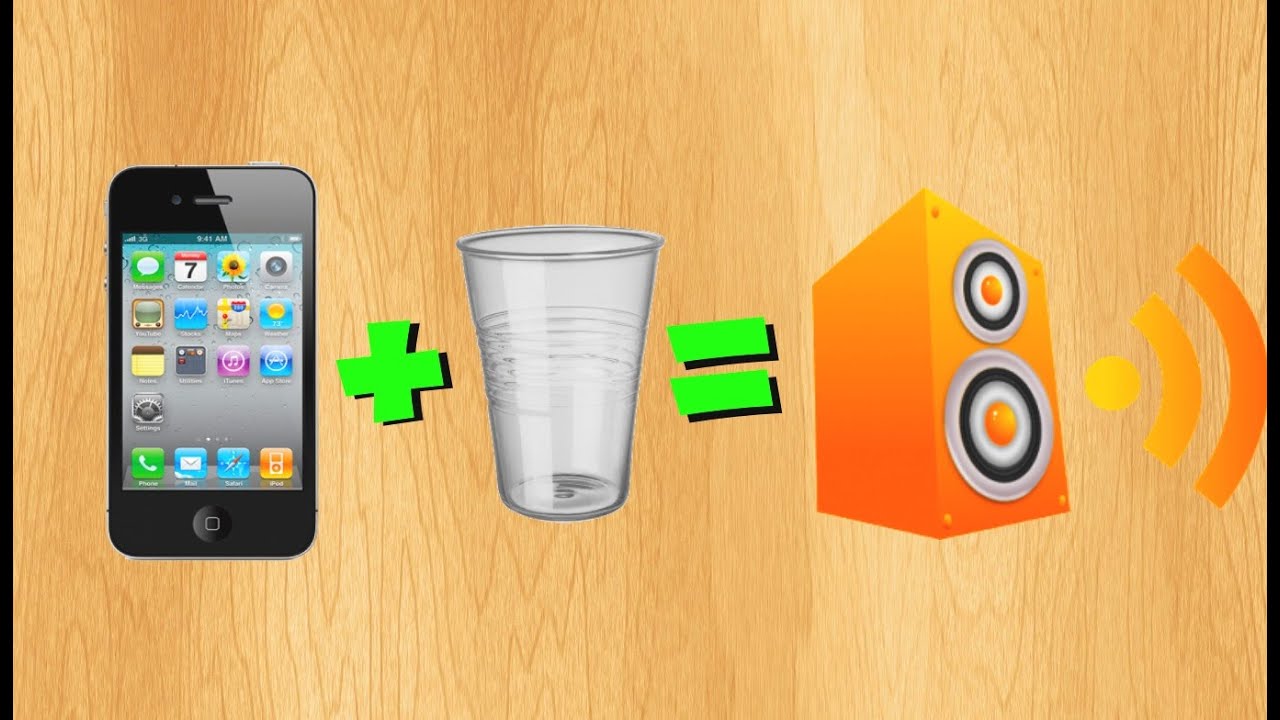 Если вы получаете вызов по одной линии, а другая используется для вызова, а соединение Wi-Fi недоступно, iPhone использует сотовые данные линии, которая используется для вызова, для приема вызова по другой линии. Может взиматься плата. Линия, которая используется для звонка, должна быть разрешена для использования данных в настройках сотовой связи (либо в качестве линии по умолчанию, либо в качестве линии не по умолчанию с включенным параметром «Разрешить переключение сотовых данных»), чтобы принимать вызов другой линии.
Если вы получаете вызов по одной линии, а другая используется для вызова, а соединение Wi-Fi недоступно, iPhone использует сотовые данные линии, которая используется для вызова, для приема вызова по другой линии. Может взиматься плата. Линия, которая используется для звонка, должна быть разрешена для использования данных в настройках сотовой связи (либо в качестве линии по умолчанию, либо в качестве линии не по умолчанию с включенным параметром «Разрешить переключение сотовых данных»), чтобы принимать вызов другой линии.